iOS पर डिफ़ॉल्ट मेल ऐप भले ही एक बुनियादी उपयोगकर्ता अनुभव प्रदान करता हो, जिसकी तुलना किसी तीसरे पक्ष के मेल ऐप से करना मुश्किल है। हालाँकि, इस ऐप में कई कम ज्ञात सुविधाएँ और तरकीबें हैं जिनका लाभ उठाकर आप बेहतर काम कर सकते हैं।
मेलिंग शेड्यूल करें
मेल भेजने के लिए ऐप्पल के मेल ऐप का इस्तेमाल करते समय, आपके पास इसे भेजने के लिए शेड्यूल करने का विकल्प होगा। भेजने के लिए मेल लिखने के बाद, आपको सेंड आइकन को दबाकर रखना होगा। सिस्टम तुरंत "अभी भेजें", "आज रात 9:00 बजे भेजें", "सोमवार सुबह 8:00 बजे भेजें", "बाद में भेजें" जैसे सुझाव देगा...। अपनी पसंद का समय चुनें।

भेजना पूर्ववत करें
इसके अलावा, इस ऐप्लिकेशन पर, ऐप्पल उपयोगकर्ताओं द्वारा गलत संदेश भेजे जाने को लेकर भी काफ़ी चिंतित है, इसलिए सेंड बटन दबाने के ठीक बाद, स्क्रीन के नीचे बीच में एक अनडू सेंड आइटम दिखाई देगा। अगर आप तुरंत वापस लेना चाहते हैं, तो इस आइटम पर क्लिक करें।

निजी सूचनाएं चालू करें
एक और सुझाव यह है कि आप निजी ईमेल के लिए निजी सूचनाएँ सक्षम कर सकते हैं। ईमेल लिखते समय, विषय पंक्ति के ठीक बगल में, आप सूचना घंटी आइकन चुन सकते हैं। इस सुविधा को सक्षम करने पर, यदि दूसरा व्यक्ति ईमेल का उत्तर देता है, तो आपको निजी रूप से सूचित किया जाएगा।

अपने महत्वपूर्ण संपर्कों के लिए ईमेल सूचना अनुस्मारक प्राप्त करें
यदि आप किसी महत्वपूर्ण संपर्क से ईमेल की प्रतीक्षा कर रहे हैं और यदि आप व्यस्त हैं तो संभावना है कि आप भूल सकते हैं, तो एप्पल मेल की यह ट्रैकिंग सुविधा आपकी मदद करेगी।
जब आप Apple Mail में "फ़ॉलो अप" सुविधा का इस्तेमाल करते हैं, तो आपके भेजे गए ईमेल, अगर उन्हें कोई जवाब नहीं मिलता है, तो 3 दिन बाद अपने आप आपके इनबॉक्स में सबसे ऊपर आ जाएँगे, ताकि आप जल्दी से फ़ॉलो-अप ईमेल भेज सकें। यह सुविधा macOS पर Apple Mail में भी उपलब्ध है।
जब ईमेल आपके इनबॉक्स में सबसे ऊपर आ जाए, तो उसे खोलें और आपको एक फ़ॉलो बटन दिखाई देगा। उस पर क्लिक करें और आप एक नया ईमेल लिखना शुरू कर पाएँगे।
रिमाइंडर सेट करें ताकि आप ईमेल का जवाब देना कभी न भूलें
"रिमाइंड मी" ऐप्पल मेल का एक और फ़ीचर है जो उन लोगों के लिए थोड़ा परेशानी भरा हो सकता है जो ईमेल का जवाब देना भूल जाते हैं। यह आपको ईमेल में एक रिमाइंडर जोड़ने की सुविधा देता है ताकि आप उस ईमेल का जवाब देने के लिए एक निश्चित समय पर वापस आ सकें।
रिमाइंडर सेट करने के लिए, अपने इनबॉक्स में जाएँ और वह ईमेल ढूँढ़ें जिसके लिए आप रिमाइंडर सेट करना चाहते हैं। उस पर दाईं ओर स्वाइप करें और "रिमाइंड मी" (बैंगनी घड़ी का आइकन) चुनें। इससे एक सेटिंग विंडो खुलेगी जहाँ आप इस ईमेल का जवाब देने के लिए सबसे उपयुक्त समय चुन सकते हैं।
एक बार सेट अप हो जाने पर, अनुस्मारक वाले ईमेल "मुझे याद दिलाएं" फ़ोल्डर में प्रदर्शित किए जाएंगे ताकि आप अपने इनबॉक्स में ईमेल सूची में जाए बिना उन पर तुरंत कार्रवाई कर सकें ।
टेक्स्ट फ़ॉर्मेटिंग अनुकूलन के साथ अपनी ईमेल सामग्री को विशिष्ट बनाएँ
टेक्स्ट को फ़ॉर्मेट करने से आप अपने ईमेल में मुख्य बातें ज़्यादा प्रभावी ढंग से बता सकते हैं या कार्रवाई के लिए ज़रूरी बातों को हाइलाइट कर सकते हैं। मेल ऐप में आपके ईमेल टेक्स्ट को अलग दिखाने में मदद करने के लिए कई तरह के फ़ॉर्मेटिंग विकल्प मौजूद हैं।
इन विकल्पों तक पहुँचने के लिए, " आइकन पर टैप करें
ईमेल को PDF प्रारूप में परिवर्तित करें
यदि आप किसी ईमेल को ऑफ़लाइन समीक्षा करने या किसी के साथ साझा करने के लिए सहेजना चाहते हैं, तो आप इसे अपने iPhone पर मेल ऐप में सीधे PDF के रूप में निर्यात कर सकते हैं।
ऐसा करने के लिए, उस ईमेल को खोलें जिसे आप PDF के रूप में सहेजना चाहते हैं। फिर, स्क्रीन के नीचे दिए गए उत्तर बटन पर टैप करें। "प्रिंट" विकल्प देखें। फिर, ऊपर दिए गए शेयर आइकन पर टैप करें और "फ़ाइलों में सहेजें" पर टैप करें।
कस्टम हस्ताक्षर का उपयोग करें
ईमेल हस्ताक्षर कई उद्देश्यों की पूर्ति करते हैं। लेकिन इससे भी महत्वपूर्ण बात यह है कि ये आपके ईमेल को वैधता प्रदान करते हैं और आपको अधिक पेशेवर बनाते हैं।
डिफ़ॉल्ट रूप से, Apple Mail आपके iPhone पर "मेरे iPhone से भेजा गया" को डिफ़ॉल्ट हस्ताक्षर के रूप में उपयोग करता है। हालाँकि, यह उबाऊ और अव्यवसायिक लग सकता है। शुक्र है, Apple आपको अपने iPhone पर Apple Mail ऐप में अपना हस्ताक्षर बनाने की सुविधा देता है, जिससे आप अपने ईमेल में और अधिक व्यक्तिगत स्पर्श जोड़ सकते हैं। ऐसा करने के लिए, "सेटिंग" में जाएँ, "मेल" चुनें, और फिर "हस्ताक्षर" चुनें।
एकाधिक ईमेल खाते प्रबंधित करें और डिफ़ॉल्ट खाता सेट करें
अगर आपके पास एक से ज़्यादा ईमेल खाते हैं, तो उन सभी को अपने iPhone पर मेल ऐप में जोड़ने से आप उन्हें ज़्यादा कुशलता से प्रबंधित कर सकते हैं। ऐसा करने के लिए, "सेटिंग" > "मेल" > "खाते" > "खाता जोड़ें" पर जाएँ।
खाता जोड़ने के बाद, आप उसे अपने इनबॉक्स में पा सकते हैं। यहाँ से, आप ईमेल देखने या भेजने के लिए अपने सभी खातों के बीच स्विच भी कर सकते हैं। Apple Mail में कई खाते जोड़ने पर, आपको हर बार नया ईमेल लिखते समय मैन्युअल रूप से वह खाता चुनना होगा जिस पर आप ईमेल भेजना चाहते हैं। लेकिन आप Apple Mail के लिए एक डिफ़ॉल्ट खाता सेट करके इस परेशानी से बच सकते हैं।
ऐसा करने के लिए, "सेटिंग्स" पर वापस जाएं, "मेल" चुनें, "डिफ़ॉल्ट खाता" चुनें और उस खाते पर टैप करें जिसे आप Apple Mail में डिफ़ॉल्ट खाते के रूप में सेट करना चाहते हैं।
स्वाइप क्रियाएँ अनुकूलित करें
ऐप्पल ने कुछ सेटिंग्स जोड़ी हैं जो मेल ऐप में स्वाइप जेस्चर के ज़रिए कुछ ईमेल क्रियाओं को आसान बनाती हैं। आप ईमेल पर बाएँ या दाएँ स्वाइप करके इन क्रियाओं तक पहुँच सकते हैं।
डिफ़ॉल्ट रूप से, बाएँ स्वाइप जेस्चर "फ़्लैग" विकल्प दिखाएगा, जबकि दाएँ स्वाइप जेस्चर "पढ़ा हुआ चिह्नित करें" विकल्प दिखाने के लिए सेट है। लेकिन अगर आपको ये क्रियाएँ कम उपयोगी लगती हैं, तो आप जेस्चर को उन क्रियाओं को दिखाने के लिए कस्टमाइज़ कर सकते हैं जिनका आप अक्सर उपयोग करते हैं।
ऐसा करने के लिए, "सेटिंग्स" में जाएँ, "मेल" चुनें, फिर "स्वाइप विकल्प" चुनें। यहाँ आप अपनी पसंद के अनुसार स्वाइप क्रियाएँ सेट कर सकते हैं।
[विज्ञापन_2]
स्रोत






































![[फोटो] लाओस के राष्ट्रीय दिवस की 50वीं वर्षगांठ मनाने के लिए परेड](/_next/image?url=https%3A%2F%2Fvphoto.vietnam.vn%2Fthumb%2F1200x675%2Fvietnam%2Fresource%2FIMAGE%2F2025%2F12%2F02%2F1764691918289_ndo_br_0-jpg.webp&w=3840&q=75)





































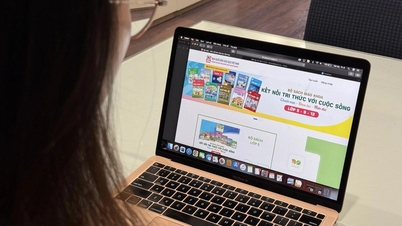


































टिप्पणी (0)